前回の記事では、Excelの基本操作について学びました。今回は、中小企業で役立つスキルの第二弾として、データのフィルタリングとソートに焦点を当てます。これらのスキルをマスターすることで、データの整理と情報の取得が効率的に行えるようになります。
データのフィルタリング
Excelでは、大量のデータを素早く整理するためにフィルタリング機能を活用できます。以下の手順でデータをフィルタリングします。
1. フィルタの適用
表のヘッダー行をクリックし、データをフィルタリングする列を選択します。例えば、顧客の地域別にデータを抽出する場合、地域の列を選びます。
2. 条件の設定
条件フィルタを使用して、特定の条件に一致するデータを抽出します。例えば、特定の地域名を指定して、その地域に該当する顧客データを表示します。
3. フィルタのクリア
不要になったフィルタを解除するには、フィルタアイコンをクリックしてクリアします。これにより、元のデータが表示されます。
データのフィルタリングを使えば、特定の条件に合致するデータを素早く取り出せるため、効率的な情報の抽出が可能です。
データのソート
データのソートは、Excelで情報を整理するための重要なスキルです。以下の手順でデータをソートします。
1. ソートの適用
ソートを行いたい列を選択し、ホームタブの「昇順」または「降順」ボタンをクリックします。これにより、データが選択した列を基準に昇順または降順に並び替えられます。
2. 複数列のソート
複数の列を基準にソートしたい場合、追加の列を選択し、ソート条件を指定します。例えば、まず地域別に昇順でソートし、次に売上金額別に降順でソートすることができます。
3. ソートの解除
ソートを解除するには、再度ソートボタンをクリックします。これにより、データが元の順序に戻ります。
データのソートを使えば、データを見やすく整理し、必要な情報にアクセスしやすくなります。
結論
データのフィルタリングとソートは、Excelの中小企業での活用において非常に重要なスキルです。これらのスキルをマスターすることで、データの整理と情報の取得がスムーズに行え、業務効率が向上します。次回の記事では、さらに高度なExcelスキルについて詳しく解説しますので、お楽しみに。


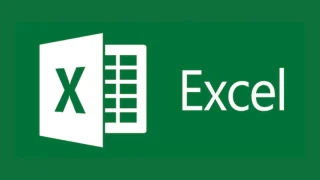

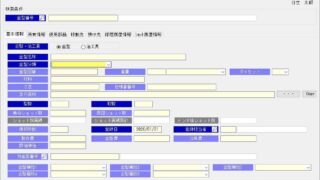
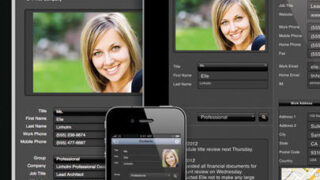








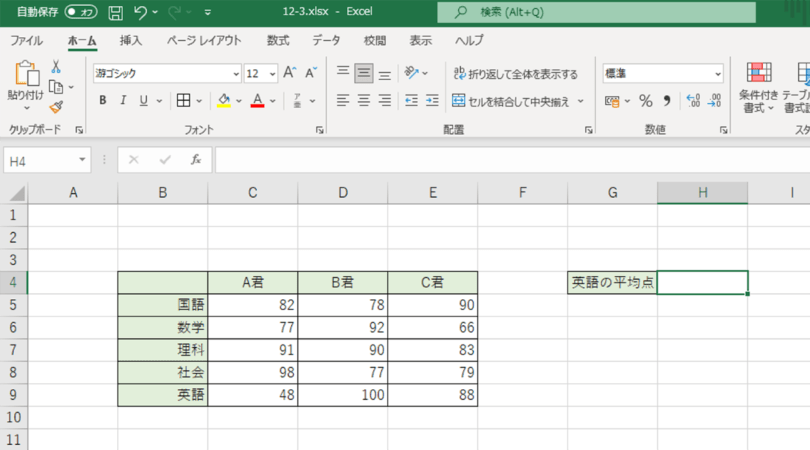
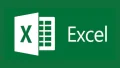
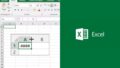
コメント